Kaip pašalinti „Windows“ aplanką.Senas ir ar įmanoma tai padaryti

- 2590
- 245
- Charles Schamberger PhD
„Windows“ aplankas.Seni ne visi vartotojai gali pamatyti. Tai pasirodo tik tiems, kurie neseniai iš naujo įdiegė operacinę sistemą, tačiau diegimo procese nebuvo suformatuota sistemos disko, todėl viena operacinė sistema buvo įdėta ant kitos. Tas pats aplankas gali pasirodyti, kai vartotojas parodė norą atnaujinti savo „Windows 7“ į „Windows 10“ versiją.
Gal nebuvo jokių problemų su šiuo aplanku, jei jis nebuvo perėmęs daug vietos. Net jei turite kietąjį diską, mažai tikėtina, kad vargu ar sutiksite tiesiog atsisakyti kelių dešimčių gigabaitų laisvos vietos.

Aplanko pašalinimas gali atlaisvinti reikšmingą vietą diske
Tiems vartotojams, kurių kietasis diskas negali „pasigirti“ dideliais dydžiais, noras atsikratyti visų nereikalingų bus nepaprastai didelis, nes bus sunku dirbti kompiuteryje su praktiškai užpildytu sistemos disku.
Dėl šios priežasties daugeliui kyla klausimas, ar galima pašalinti „Windows“ aplanką.Senas, taip pat kaip tiesiogiai įgyvendinamas, ypač jei nėra praktinių įgūdžių.
Patyrę vartotojai yra padalyti iš paprastų rekomendacijų, kaip ištrinti „Windows“ aplanką.Senas, jei jums to nebereikia.
Pašalinimo procesas
Prieš ištrinant „Windows“ aplanką.Senas „Windows 10“, svarbu išsiaiškinti, kokį vaidmenį jis vaidina operacinėje sistemoje, kokią naudą jis galėtų suteikti vartotojui.
Dėl to, kad „Windows“.Senas sistemos diske pasirodo tik iš naujo įdiegus operacinę sistemą ar atnaujinus „Windows 10“, nesunku atspėti, kad „Sveiki iš praeities“ yra sutelktas šiame aplanke, tiksliau, failus ir parametrus, atitinkančius ankstesnę operacinę sistemą.
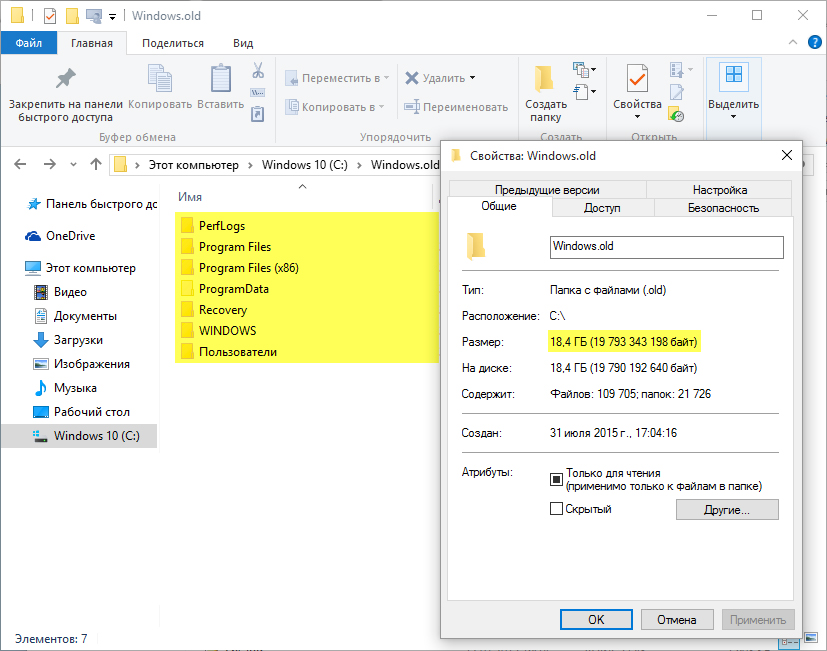
Katalogas su senosios sistemos nustatymais ir turiniu gali užimti daug vietos
Jei dėl tam tikrų priežasčių nustosite sutvarkyti „Windows 10“ versiją, galite sugrąžinti savo sistemą, grąžindami visus ankstesnius nustatymus, taip pat sėkmingai atkurti visus išsaugotus ankstyvuosius dokumentus, muziką, vaizdo įrašą, nuotrauką.
Kadangi šiame aplanke dokumentai, kurie anksčiau buvo išsaugoti darbalaukyje arba „mano dokumentuose“, gali būti išsaugoti. Tai paaiškina, kodėl „Windows“ aplankas.Senas lydimas tokio didelio dydžio.
Taigi, jei pagaliau įsitikinote, kad nepaliksite „Windows 10“ versijos, sistemos diske neišsaugojote jokių svarbių dokumentų, galite saugiai ištrinti pakeltą aplanką.
Disko valymas
Daugumos vartotojų „disko valymo“ įrankis jau yra žinomas, nes jis leidžia atsikratyti nereikalingų šiukšlių. Būtent šis įrankis išspręs jūsų problemą, kuri kilo.
Norint pradėti šį įdomų įrankį „Windows 10“, pakanka tuo pačiu metu priklijuoti du raktus: „Win“ ir „R“. Taip pat galite išrašyti komandą „CleanMgr“.
Dabar atidaromas disko „disko“ langas, mygtukas „Švarios sistemos failai“ bus jo apatinėje dalyje, spustelėkite jį. Atidarys antrą langą, kuriame jums svarbu rasti eilutę „Ankstesni„ Windows “diegimai“, esančiame žymimojo langelyje šalia šio parametro, būtinai įdiekite čekį.
Lieka tradiciškai paspausti klavišą „Gerai“, sistema vėl paprašys jūsų pakartotinai patvirtinti, kad jūs tikrai stengiatės atlikti tokius veiksmus. Jei nepakeisite savo nuomonės, spustelėkite „Ištrinti failus“.
Sistema jus įspės, kad nuotoliniame aplanke yra svarbių failų, leidžiančių sugrąžinti sistemą į ankstesnę versiją. Vėlgi, jei nepakeitėte savo nuomonės, spustelėkite mygtuką Taip, po to sistema nuolankiai pradeda pašalinimo procesą. Po kelių minučių sistemos diskas jus džiugins dideliu kiekiu laisvos vietos.
Komandinė eilutė
Jei ne kartą išsprendėte programinės įrangos produktų „Deinstal“ problemų, tuomet tikrai žinote, kad yra keletas alternatyvių variantų, kaip atlikti „Deinstal“ procesus. Tikėtina ištrinti „Windows“ aplanką.Senas gali būti keliais būdais.
Kita pašalinimo parinktis yra komandinė eilutė. Norėdami jį paleisti, spustelėkite dešinįjį pelės mygtuką į „Pradėti“ piktogramą. Po to bus atidarytas papildomas meniu, kuriame reikia rasti parametrą „Komandinė eilutė“, spustelėkite jį.
Jame užsirašykite komandą: „RD /S /Q C: \ Windows.Senas ". Jei aplankas nėra dedamas į diską C, tada komandoje, o ne šioje raidėje, užsirašykite tą, kuris nurodo diską, kuriame išsaugotas nereikalingas aplankas.
Lieka tik spustelėti Enter, procesas bus automatiškai prasidėjęs, o po kelių minučių džiaugsitės rezultatu.
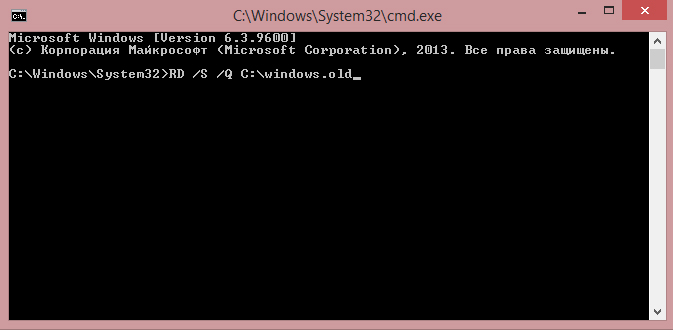
Pradėkite veiksmą paspausdami „Enter“
Pašalinimas naudojant „Ccleaner“
Yra ir kitų sėkmingų programų, padedančių vartotojui išspręsti visas problemas, kylančias naudojant kompiuterį.
Visų pirma, daugelis vartotojų yra aršūs „Ccleaner“ programos rėmėjai, nes ją lydi daugybė funkcinių galimybių išspręsti nurodytas problemas.
„Ccleaner“ lengva susidoroti su užduotimi, susijusi su „Windows“ aplanko pašalinimu.Senas.
Jei šiuo metu neturite tokios programos, raskite ją internete. Žinoma, pasitikėjimas įrodytais šaltiniais, kad vietoj numatomo asistento negautumėte papildomų problemų virusų pavidalu.
Dabar atsisiųskite įkėlimo failą, įdiekite „Ccleaner“ programą į kompiuterį, tada paleiskite. Lange, kuris atidaromas skirtuke „Windows“, „Staraya Windows“ diegimo eilutę rasite žymimojo langelyje, esančiame šalia jo, įdiekite „Checkmark“, tada spustelėkite mygtuką „Išvalyti“.
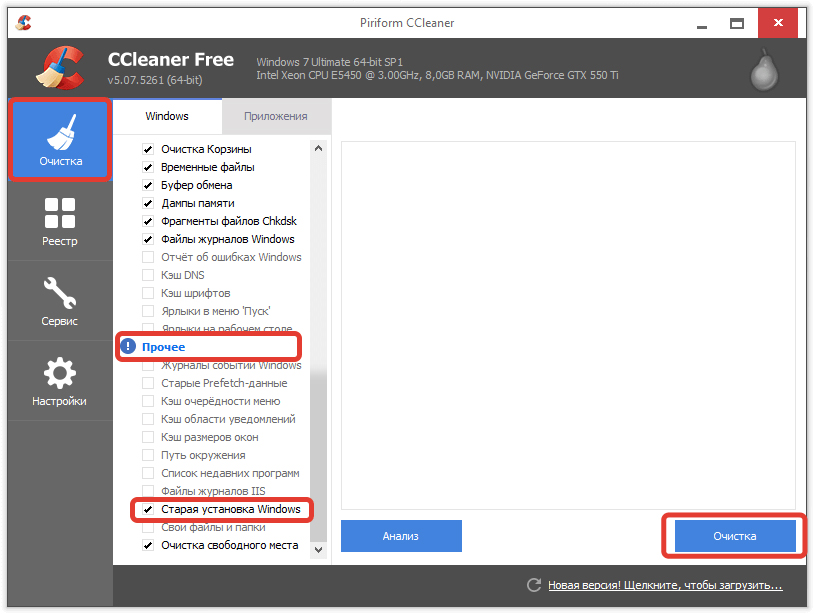
Vykdykite paveikslėlyje pateiktas instrukcijas
Programa paklaus, ar įmanoma ištrinti „renginių žurnalus“, su tuo susitarti ir tęsti valymo procesą.
Po kelių minučių „Ccleaner“ programa pateiks jums išsamią ataskaitą, kurioje nurodoma, kad jai pavyko ištrinti. Be to, ji nurodys, kiek vietos jai pavyko išsilaisvinti. Patikėkite, ši figūra sužavės visus.
Taigi nereikalingų dokumentų, įskaitant aplankus su ankstesnių sistemų išsaugotais failais, pašalinimo procesas bus paprastas, jei laikysitės patyrusių vartotojų rekomendacijų.
- « Mes žiūrime į apsilankymų sąrašą naršyklėje ir ištriname jį
- „Windows“ failų istorija, kaip įjungti, sukonfigūruoti ir kodėl jos reikia »

